
Contenido
Si experimenta la pantalla negra de Destiny 2 en el problema de inicio, esto podría deberse a una falla del software. Para solucionar este problema, asegúrese de que la tarjeta gráfica de su computadora, el sistema operativo y el juego estén funcionando con las últimas actualizaciones.
Destiny 2 es un juego de disparos en primera persona multijugador en línea gratuito que se lanzó por primera vez para la plataforma Windows en 2017. El juego tiene un modo Jugador contra entorno y Jugador contra jugador. Los jugadores asumen el papel de un guardián con el objetivo de proteger la última ciudad de los extraterrestres.
Solución rápida y fácil a la pantalla negra de Destiny 2
Un problema común que puede encontrar mientras juega este juego es el problema de la pantalla negra. Esto suele ocurrir cuando comienzas el juego y, a menudo, puede ser una experiencia frustrante. Esto es lo que debe hacer para solucionar este problema.
Prerrequisitos:
- Reinicia la computadora.
- Asegúrate de que el juego esté actualizado. Esto se hace automáticamente cuando inicias el juego.
- Asegúrate de que tu computadora cumpla con los requisitos de hardware necesarios para jugar.
Mínimo:
- SO: Windows 7 / Windows 8.1 / Windows 10 de 64 bits (Service Pack más reciente)
- Procesador: Intel Core i3 3250 3.5 GHz o Intel Pentium G4560 3.5 GHz / AMD FX-4350 4.2 GHz
- Memoria: 6 GB de RAM
- Gráficos: NVIDIA GeForce® GTX 660 2GB o GTX 1050 2GB / AMD Radeon HD 7850 2GB
- Red: conexión a Internet de banda ancha
- Almacenamiento: 105 GB de espacio disponible
Recomendado:
- SO: Sistema Windows 7 / Windows 8.1 / Windows 10 de 64 bits (último Service Pack)
- Procesador: Procesador Intel® Core i5 2400 3.4 GHz o i5 7400 3.5 GHz / AMD Ryzen R5 1600X 3.6 GHz
- Memoria: 8 GB de RAM
- Gráficos: Video NVIDIA GeForce GTX 970 4GB o GTX 1060 6GB / AMD R9 390 8GB Memoria 8 GB RAM
- Red: conexión a Internet de banda ancha
- Almacenamiento: 105 GB de espacio disponible
Método 1: actualice el controlador de su tarjeta gráficapara arreglar la pantalla negra de Destiny 2
Una de las causas comunes de este problema es un controlador de gráficos desactualizado, por lo que deberá asegurarse de tener instalado el controlador más reciente. Si tiene una tarjeta gráfica NVIDIA, esto es lo que debe hacer.
Tiempo necesario: 10 minutos.
Actualizar el controlador de la GPU
- Haga clic derecho en el icono de configuración de NVIDIA.
Esto se puede encontrar en la bandeja del sistema en la parte inferior derecha de la ventana.

- Haga clic en NVIDIA GeForce Experience.
Esto abrirá la ventana GeForce Experience

- Haga clic en la pestaña Controladores.
Esta es la segunda pestaña en la parte superior de la ventana GeForce Experience.
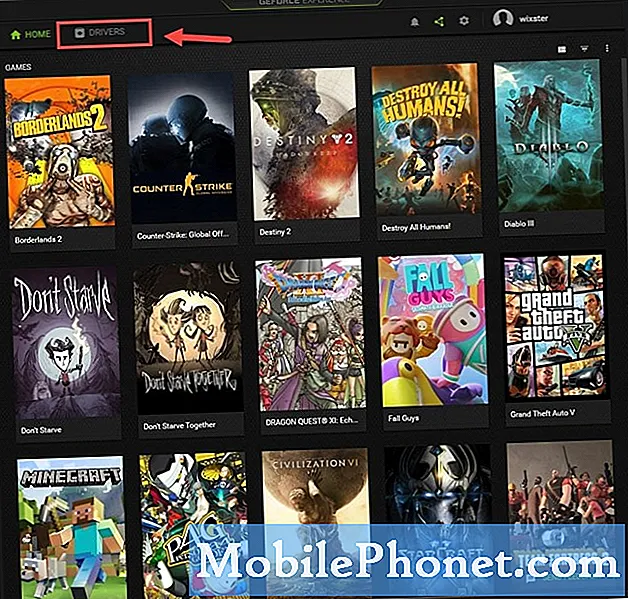
- Haga clic en Buscar actualizaciones.
Esto comprobará si hay actualizaciones disponibles para su modelo específico de tarjeta gráfica. Si hay actualizaciones disponibles, debe descargarlas e instalarlas.
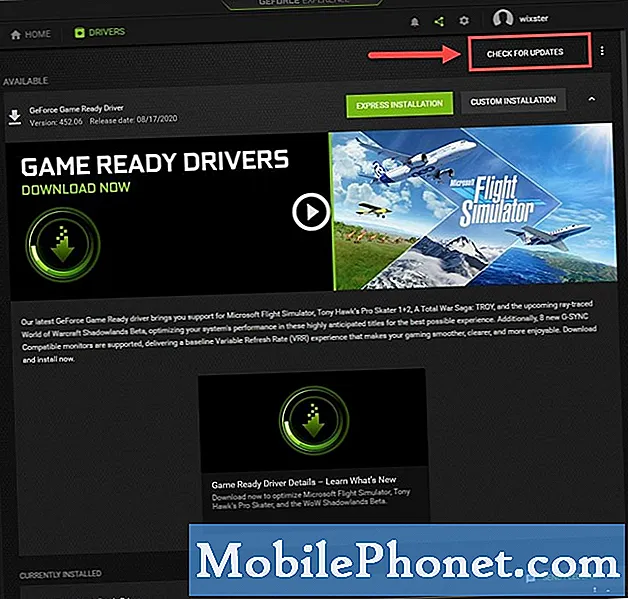
Si no ve la experiencia GeForce, primero debe descargarla desde aquí https://www.nvidia.com/en-us/geforce/geforce-experience/.
También puede actualizar el controlador de su tarjeta gráfica desde el administrador de dispositivos.
- Haga clic derecho en el botón Inicio.
- Haga clic en Administrador de dispositivos.
- Haga clic en la flecha de avance antes de Adaptadores de pantalla.
- Haga clic derecho en el adaptador de pantalla y luego haga clic en Actualizar controlador.
- Haga clic en buscar automáticamente los controladores.
Método 2: verificar la integridad del juego
Existe la posibilidad de que el problema sea causado por archivos del juego faltantes o dañados. Para solucionar este problema, deberá verificar la integridad del juego utilizando el cliente Steam.
- Abre el lanzador de Steam.
- Haga clic en la pestaña Biblioteca.
- Busca Destiny 2.
- Haz clic derecho en el juego y luego haz clic en Propiedades.
- Haga clic en la pestaña Archivos locales.
- Haga clic en el botón Verificar la integridad de los archivos del juego.
Después de realizar los pasos enumerados anteriormente, solucionará con éxito la pantalla negra de Destiny 2 en el problema de inicio.
Visite nuestro canal de Youtube de TheDroidGuy para ver más videos de solución de problemas.
Leer también:
- Cómo solucionar el problema de retraso de Team Fortress 2


